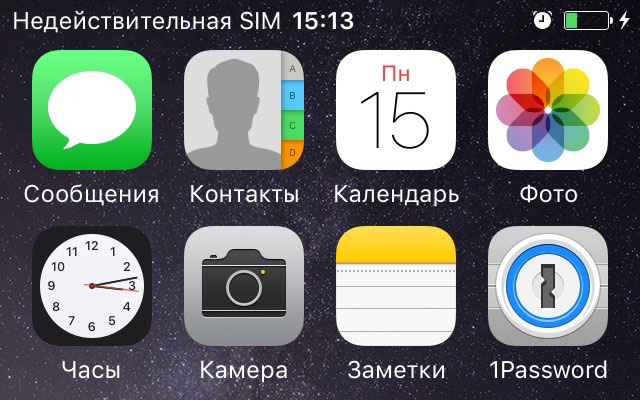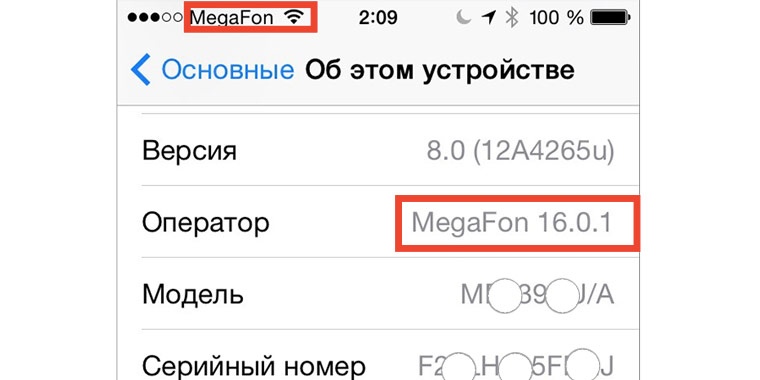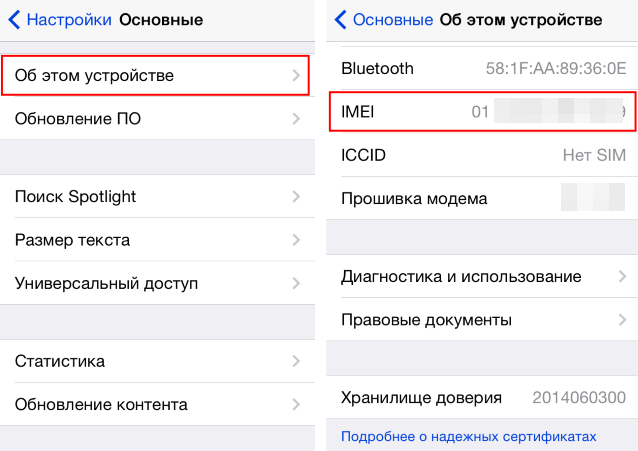- Как узнать залочен ли iphone
- Проверка телефона
- Разблокировка телефона
- Аппаратная разлочка
- Разблокировка у оператора
- Стоимость разлочки
- Вам также может быть интересно
- Комментариев: 2
- Добавить комментарий Отменить ответ
- Что происходит, когда вы блокируете кого-то на iPhone
- 1. Телефонные звонки
- 2. Текстовые сообщения и iMessage
- 3. FaceTime
- 4. Почта
- Как узнать, заблокировал ли кто-то ваш номер на iPhone
Как узнать залочен ли iphone
Вопрос, как узнать, залочен ли iPhone, имеет первостепенное значение при покупке смартфона. Если окажется, что Айфон заблокирован на работу только с одним оператором из другой страны, то придется помучиться, чтобы разлочить устройство. В «кирпич» iPhone не превратится, но для снятия блокировки могут потребоваться дополнительные финансовые вложения.
Кроме того, что Айфон не сможет работать с SIM-картами разных провайдеров, есть и другие проблемы. Если делать восстановление Айфона в iTunes или выполнить сброс, то без SIM-карты оператора, на который он заблокирован, активировать устройство не получится.
Проверка телефона
Если пользователь нашел iPhone 3GS, 4, 5, 6, 7 или покупает его с рук, по низкой цене, то первым делом следует проверить, не заблокирован ли телефон. Что нужно делать:
- Установить SIM-карту своего оператора.
- Включить Айфон и посмотреть, появился ли логотип в статус-баре.
Если смартфон заблокирован, то вместо сведений об операторе будет сообщение типа «Activation Required», «Недействительная SIM».
сим-карта не действительна
Что еще можно делать при покупке iPhone, чтобы убедиться, что он не заблокирован:
- Перезагрузите смартфон, удерживая клавиши Power+Home. Убедитесь, что iPhone обнаруживает сеть сразу после включения, не требуя дополнительных манипуляций. Это относится ко всем моделям – 3GS, 4, 5, 5S, 6, 6 Plus и т.д.
- Посмотрите, какая версия iOS установлена. Незалоченный iPhone должен работать с актуальной версией iOS. Например, на iPhone 5 должна быть установлена iOS 10. На IPhone 3GS и 4 версия будет ниже – 6.1.6 и 7.1.2 соответственно.
- Зайдите в настройки, откройте раздел «Основные» и нажмите «Об этом устройстве». Убедитесь, что напротив пункта «Оператор» указан правильный сотовый провайдер – тот, SIM-карту которого вы установили в телефон.
проверка оператора сотовой сети
Узнать, заблокирован ли Айфон, поможет код IMEI. Найти его можно в следующих местах:
- Коробка, в которой продается iPhone.
- Корпус устройства (iPhone 5, 6, SE) или лоток SIM-карты (iPhone 3, 3GS, 4, 4S).
- Настройки iPhone: Основные – Об устройстве – IMEI.
проверка по номеру IMEI
Полученный код нужно ввести на сайте imei.info или iphoneox.com. Это неофициальные сервисы, поэтому результат может быть не всегда корректен. Если с iPhone 5 проблем обычно не возникает, то более старые модели (3, 3GS, 4, 4S) могут не определяться.
Разблокировка телефона
Что делать, если код IMEI или другие приметы показали, что Айфон заблокирован? Попробовать снять блок. Айфон 3GS или 4 можно было разблокировать, используя приложение SAM из Cydia. То есть сначала было нужно делать джейлбрейк, потом устанавливать софт и проводить достаточно сложные манипуляции, позволяющие разблокировать устройство. На iPhone 5 старый алгоритм перестал действовать, не говоря о 6 и 7 моделях.
Теперь избавиться от блокировки и снять запрет на работу с другими операторами можно лишь двумя способами:
- Аппаратный, с использованием Turbo SIM-карты.
- Программный, исполняемый официально на уровне оператора связи.
Других способов разлочить iPhone нет. Не имеет значения модель телефона. Старые программы, позволяющие снять блок, перестали работать. Сейчас для удаления блокировки на операторов и на 3GS, и на iPhone 4, и на 5 нужно платить деньги.
Аппаратная разлочка
Turbo SIM представляет собой адаптер, позволяющий снять запрет на работу с другими операторами. Существует три вида рабочих Turbo SIM-карт, позволяющих разлочить iPhone:
Отличаются они по совместимости, цене и сложности использования. На то, удастся ли избавиться от блокировки с помощью одного из адаптеров, влияет даже код IMEI. Например, Айфон 5 можно разлочить адаптером R-sim 9/mini2. Но если IMEI начинается с 013xx, то ничего не получится. Если версия iOS выше 7.1.2, то для снятия блокировки понадобится джейлбрейк. Таких нюансов очень много, поэтому при покупке Turbo SIM нужно обязательно проверять совместимость. В противном случае, разблокировать iPhone не получится.
Аппаратная разблокировка не является идеальным решением. Если разлочить Айфон с помощью Turbo SIM, можно столкнуться со следующими недостатками:
- Необходимость проводить повторную активацию устройства после потери сигнала или перезагрузки телефона.
- Запрет на обновление и восстановление iPhone.
- Проблемы с активацией FaceTime.
- Снижение качества связи.
То есть разблокировать телефон получится, но назвать его полноценно работающим язык не поворачивается.
Разблокировка у оператора
Если вы хотите разблокировать iPhone официально, то нужно обратиться к оператору, на которого залочен телефон. Провайдер разлочит устройство раз и навсегда, без ограничений на использование. Услуга платная, но по-другому разблокировать iPhone без потерь нельзя.
Что делать для официальной разблокировки? Найти исполнителей по запросу «официальная разблокировка». При выборе исполнителя придерживайтесь рекомендаций:
- Выбирайте компании с реальным офисом, а не только представительством в интернете.
- Читайте отзывы на разных сайтах.
- Требуйте подтверждение оплаты.
Разблокировка не бывает мгновенной. В зависимости от оператора придется подождать от 3 до 30 дней.
Стоимость разлочки
Разблокировка в любом случае не будет бесплатной. Разлочить iPhone у оператора можно через исполнителей, стоимость услуг которых разнится в зависимости от сотового провайдера. Например, чтобы снять блокировку от финского оператора DNA, придется заплатить около 200$.
Если вы хотите разблокировать Айфон, не обращаясь к оператору, то придется потратиться на Turbo SIM с программатором для обновления прошивки. Поэтому так важно проверять Айфон перед покупкой, используя код IMEI или другие способы. Разблокировка может легко «съесть» те деньги, которые были сэкономлены при покупке смартфона по более выгодной цене.
Не забывайте читать комментарии, там тоже много полезной информации. Если на ваш вопрос нет ответа, а на более поздние комментарии есть ответ, значит ответ на ваш вопрос содержится в статье, уважайте чужое время.
Вам также может быть интересно
Советы, которые помогут не разбить iPhone
iPhone пишет, что нужно подключиться к iTunes — в чем ошибка
Комментариев: 2
А если я нашла айфон и не чего в них не смыслю он просит пароль и ид как найти хозяина.Симки в нем нет.
Подайте объявление в местные группы или вставте сим с интернетом. Возможно вас сами найдут.
Добавить комментарий Отменить ответ
Для отправки комментария вам необходимо авторизоваться.
Источник
Что происходит, когда вы блокируете кого-то на iPhone
Есть несколько веских причин для блокировки контакта на вашем телефоне. Если кто-то рассылает вам спам с непрерывными телефонными звонками, текстовыми сообщениями или звонками FaceTime, вы должны заблокировать их на столько, сколько сможете. Но задумывались ли вы когда-нибудь о том, что происходит с заблокированным вами контактом? Могут ли они связаться с вами, несмотря на то, что их заблокировали? Прочтите это руководство, чтобы узнать больше о последствиях блокировки пользователя на вашем iPhone.
Блокировка контакта iPhone (может быть номер телефона или адрес электронной почты) гарантирует, что человек больше не сможет связываться с вами по телефону, через iMessage, FaceTime и другие собственные приложения и службы связи Apple. Перейдите к разделу ниже, чтобы получить полное представление о том, что происходит, когда вы блокируете кого-то на своем iPhone.
1. Телефонные звонки
Самым очевидным действием, которое следует за блокировкой кого-либо на вашем iPhone, является то, что заблокированный номер / контакт не сможет связаться с вами по телефону. Но что потом происходит с их телефонными звонками? Будут ли их звонки отклоняться автоматически? Вы получите уведомление о том, что они звонили? Какой ответ получит заблокированный контакт / номер каждый раз, когда они позвонят вам — после того, как они были заблокированы?
Что ж, судя по проведенному мною эксперименту, последствия блокировки контакта зависят от вашего сетевого провайдера. Проще говоря, ответ, который будут получать заблокированные контакты всякий раз, когда они звонят вам, во многом зависит от вашего сетевого провайдера.
Некоторые сетевые провайдеры сообщают заблокированному абоненту, что ваш номер недоступен, в то время как другие перенаправляют вызов заблокированного контакта прямо на вашу голосовую почту. В последнем случае люди, которых вы заблокировали, по-прежнему могут оставлять вам голосовую почту. Интересно, что голосовые сообщения от заблокированных контактов не группируются с вашими обычными сообщениями. Вместо этого они расположены в нижней части раздела голосовой почты приложения Dialer / Phone.
2. Текстовые сообщения и iMessage
Прежде чем заблокировать номер на своем iPhone, вы должны увидеть сообщение о том, что вы не будете получать телефонные звонки, сообщения и FaceTime от заблокированных контактов.
Итак, вот что происходит, когда вы блокируете кого-то на своем iPhone, и он пытается отправить вам текст. Во-первых, они будут платить за текстовые сообщения их сетевыми операторами, и текст будет отправлен. Однако, поскольку вы заблокировали этого человека, его тексты не будут доставлены на ваш iPhone. То же самое и с iMessage.
Сообщения с заблокированных номеров не будут доставлены в ваш почтовый ящик. И на стороне отправителя сообщения не будут помечены как «Доставленные».
3. FaceTime
Из объяснений выше вы уже должны иметь представление о том, что происходит с блокировкой контактов в FaceTime. Они не смогут совершать вам голосовые или видеозвонки FaceTime. Когда номер, который вы заблокировали на своем iPhone, вызывает вас по FaceTime, звонок будет бесконечно звонить на стороне вызывающего абонента. Ваш iPhone, с другой стороны, не будет звонить, и вы не будете уведомлены о звонке.
4. Почта
Если с заблокированным вами контактом связан адрес iCloud, этот человек все равно сможет отправлять ваши электронные письма. Письма будут помечены как «Заблокированные» и по-прежнему будут отображаться в вашем обычном почтовом ящике.
Однако вы можете настроить почтовое приложение iPhone для перемещения писем из заблокированных контактов в корзину. Для этого выполните действия, перечисленные ниже.
Шаг 1: Запустите меню настроек iPhone и выберите Почта.
Шаг 2: Затем выберите «Параметры заблокированного отправителя».
Шаг 3: Наконец, выберите «Оставить во входящих», если вы хотите, чтобы электронные письма от заблокированных контактов оставались в вашем почтовом ящике. В противном случае выберите «Переместить в корзину», если вы хотите, чтобы электронные письма от заблокированных контактов автоматически перемещались в корзину почтового приложения.
Заметка: Заблокированные контакты по-прежнему могут отправлять электронные письма на ваш адрес электронной почты iCloud с помощью сторонних почтовых клиентов (Yahoo! Mail, Gmail и т. Д.).
Если вы используете Gmail на своем iPhone, вам следует проверить, что происходит, когда вы блокируете кого-то в Gmail.
Как узнать, заблокировал ли кто-то ваш номер на iPhone
Хотя вы не будете уведомлены, когда кто-то заблокирует ваш номер (или адрес электронной почты) на своем iPhone, сочетание следующих сигналов ясно указывает на то, что вы наверняка заблокированы:
- Ваши сообщения iMessage на номер долгое время не помечаются как доставленные.
- Контакт не принимает ваши звонки FaceTime.
- Звонок по номеру телефона человека всегда перенаправляет вас на его голосовую почту.
- Человек не отвечает на ваши электронные письма.
- Вы можете связаться с человеком по телефону, используя другой номер.
Если вы подозреваете, что вас заблокировал кто-то с помощью iPhone, попробуйте проверить приведенные выше подсказки. Если все они выписываются, особенно последний, то, скорее всего, вас заблокировали.
Следующий:
Что происходит, когда вы перезагружаете свой iPhone? Прочтите следующую ссылку, чтобы узнать, почему вам следует знать об этом больше, когда его использовать и как использовать эту опцию с мерами предосторожности.
Последнее обновление 12 мая 2020 г.
Вышеупомянутая статья может содержать партнерские ссылки, которые помогают поддерживать Guiding Tech. Однако это не влияет на нашу редакционную честность. Содержание остается объективным и достоверным.
Источник